Поправете VIDEO_DXGKRNL_FATAL_ERROR в Windows 11/10
След Windows Update , ако видите син екран(Blue Screen) със стоп(Stop) грешка VIDEO_DXGKRNL_FATAL_ERROR в Windows 11/10 , ето някои решения, които могат да ви помогнат да отстраните проблема. Това съобщение за грешка може да бъде придружено от кодове за грешка като 0xD80310B0, x05F6C614D , 0x680B871E или 0x96D854E5 и показва, че подсистемата на графичното ядро на Microsoft DirectX е открила нарушение.
VIDEO_DXGKRNL_FATAL_ERROR
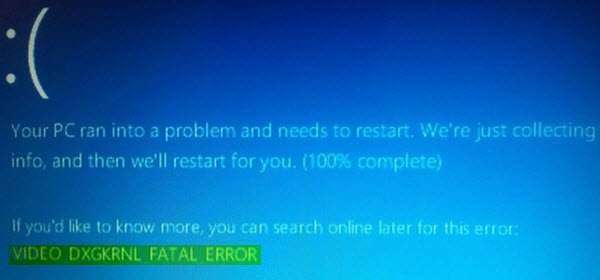
Ако получите тази стоп грешка(Stop Error) , ето няколко неща, които можете да опитате.
1] Reinstall/Update the Graphics Driver
Деинсталирайте вашия графичен (Graphics) драйвер(Driver) и го инсталирайте отново. Ако това не реши проблема ви, може да се наложи да актуализирате графичния драйвер(update the Graphics Driver) . За да актуализирате драйвера, отворете диспечера(Device Manager) на устройства . След като го отворите, разгънете опцията Display adapters , щракнете с десния бутон върху драйвера и изберете опцията Update driver .
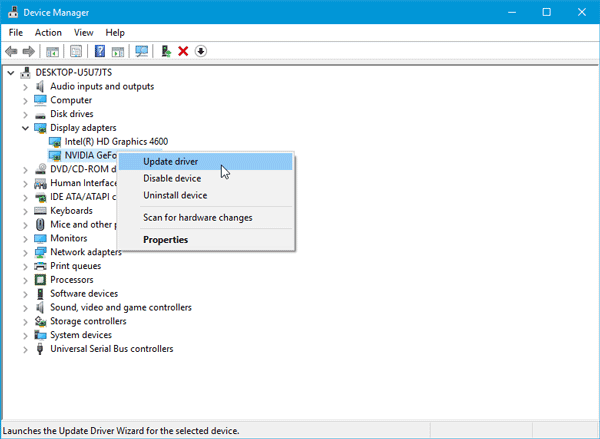
След това трябва да преминете през опциите на екрана, за да завършите актуализацията. За ваша информация, някои хора трябваше да сменят графичния драйвер, тъй като той не беше съвместим с друг хардуер като дънната платка.
Ако трябва да деинсталирате драйвера на Nvidia , след като сте го деинсталирали, изтеглете най-новия драйвер на Nvidia(download the latest Nvidia driver) и го инсталирайте. След рестартиране не забравяйте да зададете Nvidia като (Nvidia)графичен процесор(GPU) по подразбиране .
2] Преинсталирайте DirectX(2] Reinstall DirectX)
Изтеглете най-новата версия на DirectX за вашата версия на Windows от Microsoft и я инсталирайте наново на вашата система.
3] Използвайте средство за проверка на системни файлове(3] Use System File Checker)
Инструментът за проверка на системните файлове(System File Checker) помага на потребителите да търсят промени в ключовете на системния регистър, както и в системните файлове. След това той може да възстанови оригиналния файл, ако открие някаква промяна. Съобщението Video_Dxgkrnl_Fatal_Error(Video_Dxgkrnl_Fatal_Error) може да се появи поради скорошни промени, направени от различен софтуер или драйвери. Стартирайте System File Checker и проверете дали решава проблема или не.
4] Отстраняване на неизправности в състояние на чисто зареждане(4] Troubleshoot in Clean Boot State)
Проблемите от страна на драйвера могат да бъдат решени и с помощта на Clean Boot . Ако не знаете, Clean Boot не е нищо друго освен зареждане на системата с деактивирани всички процеси, стартирания и услуги, които не са на Microsoft. По този начин можете ръчно да разберете процеса на нарушение.
Ако имате нужда от допълнителна помощ, можете да се обърнете към нашето Ръководство за стоп грешки в Windows(Windows Stop Errors Guide) .
Related posts
Поправете грешката в синия екран Klif.sys в Windows 11/10
Поправете ИЗКЛЮЧЕНИЕ НА СИСТЕМНАТА УСЛУГА Син екран на Windows 11/10
Коригирайте фатална системна грешка c000021A в Windows 11/10
Поправете грешката на hardlock.sys в синия екран на смъртта в Windows 11/10
Поправете TIMER_OR_DPC_INVALID син екран на Windows 11/10
Поправете грешката REFS_FILE_SYSTEM в синия екран на Windows 11/10
Поправете грешка 0xc0000142 в синия екран на Windows 11/10
Поправете КРИТИЧНИЯ ПРОЦЕС УМРЪТ, грешка 0x000000EF в Windows 11/10
Грешка при неуспешна проверка на сигурността на ядрото в Windows 11/10
Поправете синия екран на FAT FILE SYSTEM (fastfat.sys) на Windows 10
Поправете грешка в синия екран на igdkmd64.sys на смъртта
Поправете синия екран на RDR_FILE_SYSTEM в Windows 10
Поправете проблеми със съотношението на екрана в Windows 11/10
Как да поправите грешка в синия екран на Tcpip.sys на компютър с Windows
Поправете синия екран на CACHE_MANAGER на Windows 10
Поправете Storport.sys BSOD грешки в Windows 10
Поправете грешка 0xc0000135 в синия екран на Windows 11/10
Поправете синия екран HYPERVISOR_ERROR на Windows 11/10
Как да поправите грешка в синия екран на смъртта в Windows 11/10
KERNEL_MODE_HEAP_CORRUPTION Син екран на Windows 11/10
